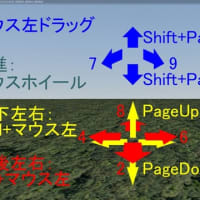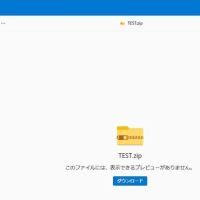VRMNXレイアウト作成入門【第五章】レイアウト作成(中級編) 第13回 エミッターを使う
エミッターという本来は煙や雪といったパーティクル(粒子)を発生させる装置を利用して樹木を再現させます。本来は粒子用ですから時間制限がありビューワー起動から最長で90分間存続できますがそれ以上時間が経つと消えます(^_^;)
①樹木素材を準備する
sozaiya.comさんでフリーの透過樹木のテクスチャーをいただきます。今回私はこの3つをダウンロードしました。
「T1_008_クスノキ_Camphor-tree.png」画像サイズ:1632x1941(1/30だと54x64)
「2t24_シラカシ_Bamboo-leafed-oak.png」画像サイズ:3456x5880(1/30だと115x196)
「2t33_ケヤキ_Zelkova.png」画像サイズ:1473x2434(1/30だと49x81)
高解像度なのは嬉しいのですが画像が大きすぎるため、ファイルの巨大化やビューワー起動の遅延が発生します。ですのでラスター素材の縮小できるソフトをお持ちの方は透過情報を保持したまま縮小することをお薦めします。が、今回はそのまま使います(^_^;)
②リソースを登録する
ツール[レイアウト]-[リソース設定]のリソース管理でリソースを登録します。
③エミッターを配置して数値を試す
リソース番号1番に登録した「T1_008_クスノキ_Camphor-tree.png」で大切な項目だけ書き出します。
ツール[ツールオプション]-[プロパティ]-[テクスチャー]
システムテクスチャーは雪玉
カスタムテクスチャー(リソース番号)は対象のリソース番号である1
ツール[ツールオプション]-[プロパティ]-[パーティクル基本]
パーティクル数は20
パーティクルサイズdxは54:これはテクスチャーの横の画像サイズ1632を1/30にしたものです
パーティクルサイズdyは64:これはテクスチャーの縦の画像サイズ1941を1/30にしたものです
表示モードはビルボード
生成場形状は平面上方向
生成平面サイズdxは300
生成平面サイズdyは300
地形に沿って配置にチェック
地形オフセットは32:これはパーティクルサイズdy64の1/2にします
合成モードは通常合成(Z書き込みあり)
一度だけ生成にチェック
ツール[ツールオプション]-[プロパティ]-[パーティクル時間]-[生存時間]
生存期間は5,400,000ms:5400秒=90分
他の2つのリソースも同様にしてやって確認すると
となりました。「2t24_シラカシ_Bamboo-leafed-oak.png」はまだ大きいですね。よってこれは更に1/2サイズにします。これでテストは完了です。
④本番の設置
テスト設置したものを数値を変更して使います。変えるのは
パーティクル数は400
生成平面サイズdxは2000
生成平面サイズdyは1200
で、左下のエリアはこの辺りに配置します。

右上のエリアはコピペして同様に配置し
パーティクル数は300
生成平面サイズdxは1400
生成平面サイズdyは1400
としました。

以上で第13回目は終了です。レイアウト作りとしては一応これで完成ですが、次回はセンサーを使って自動運転を実現します(^^)/
<スターターキットのダウンロード先はコチラです>